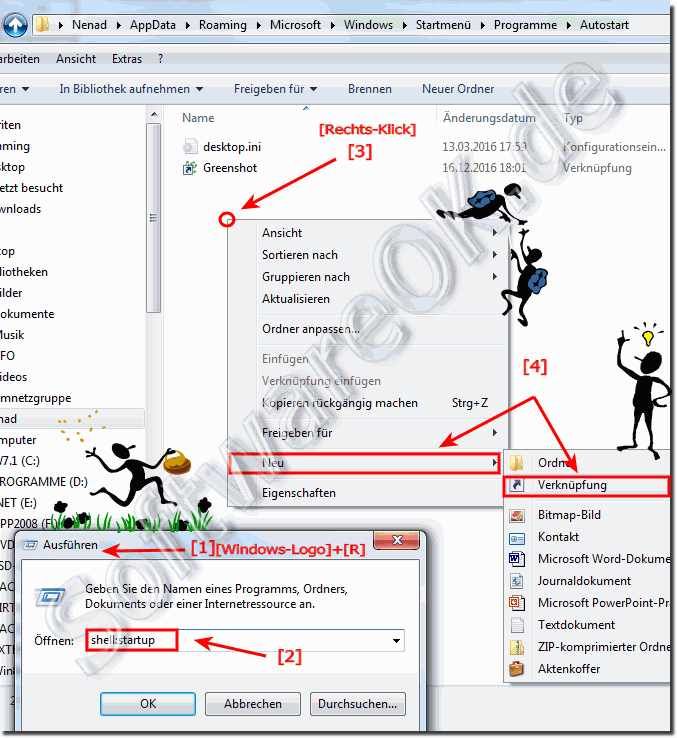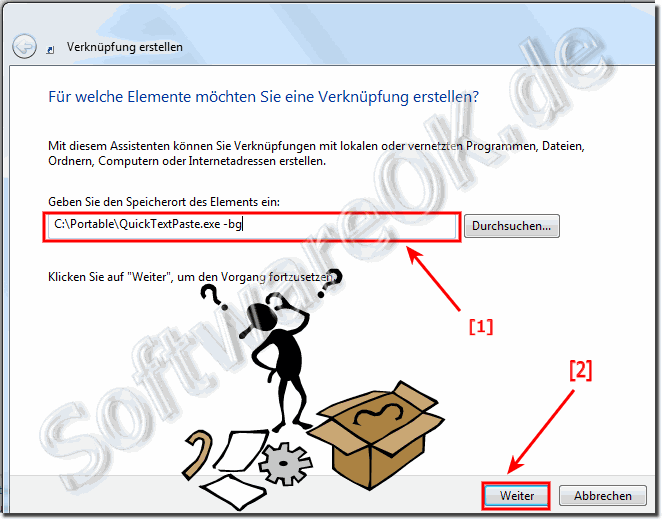Die Lösung ist einfach, so starten Sie QuickTextPaste minimiert, im To-Tray Bereich der Windows 11, 10, ... Taskleiste!Der Startparameter für einen minimierten Start im To-Tray-Bereich ist -bg Zum Beispiel C:\Portable\QuickTextPaste.exe -bg Siehe auch: Maximieren Sie QuickTextPaste, um mehr zu sehen! || Datum Uhrzeit Format in QuickTextPaste!1.) Starten Sie QuickTextPaste immer minimiert im Info-Bereich als Symbol!Bitte starten Sie QuickTextPaste und wählen Sie Optionen und aktivieren Sie Immer minimieren starten (ToTray).
2.) Erstellen Sie eine Verknüpfung in Autostart Ordner für einen minimierten Start!Vorab: Sie können aber QuickTextPaste über das Options Menü direkt zum Autostart hinzufügen:
( ... siehe Bild-1 Pfeil-5) Für den aktuell angemeldeten Benutzer öffnen Sie bitte den shell:startup, oder für alle Benutzer den Autostart Ordner shell:common Klicken Sie mit der rechten Maustaste auf einen freien Platz des Autostart-Ordners wählen Sie Neu, Verknüpfung
( ... siehe Bild-2 Pfeil 1 bis 4) Und jetzt geben Sie den Ort z.B. vollständigen Pfad von QuickTextPaste ein und vergessen Sie nicht das Programm-Parameter -bg!
Zum Beispiel C:\Portable\QuickTextPaste.exe -bg und klicken Sie 2 mal als das Button Weiter! ( ... siehe Bild-3)
FAQ 17: Aktualisiert am: 24 Mai 2022 21:31 |
| ||||||||||||||||||||||||||||||||||||||||||||||||||||||||||||||||||||||||||||